Win7是目前仍然有很大用户群体的操作系统之一,但有时候我们会遇到无法进入系统的情况。这种问题可能会给用户带来一定的困扰,但其实只要掌握正确的方法,我们就能够解决这一问题。
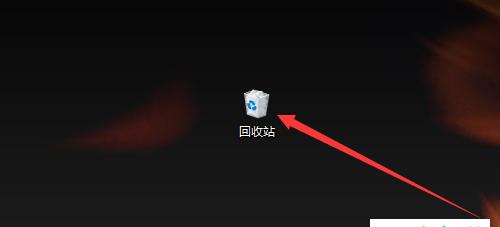
一:检查硬件连接是否正常
检查电脑的硬件连接是否松动或者有问题,包括键盘、鼠标、显示器等设备连接是否牢固,以及电源和数据线是否正常连接。
二:重启电脑
尝试按下电源按钮将电脑关机,然后再重新启动。有时候只是临时的故障导致系统无法进入,通过重新启动可能会解决问题。

三:进入安全模式
在电脑启动过程中多次按下F8键,可以进入安全模式。在安全模式中,可以修复一些系统问题,或者备份重要的数据。
四:使用系统修复功能
如果进入安全模式后仍然无法进入系统,可以尝试使用系统修复功能。在开机时按下F8键,选择“修复你的电脑”,然后按照指示进行操作。
五:检查磁盘错误
有时候磁盘错误会导致系统无法正常启动,我们可以使用Windows安装盘中的“修复工具”进行磁盘错误检查和修复。

六:恢复系统到之前的时间点
如果你之前设置了系统还原点,可以尝试恢复系统到之前的时间点。进入安全模式后,搜索“创建还原点”并选择“还原系统文件和设置”。
七:重新安装系统
如果以上方法都无法解决问题,可能需要重新安装操作系统。确保提前备份重要数据,并使用Windows安装盘进行重新安装。
八:更新驱动程序
有时候旧版本的驱动程序可能与系统不兼容,导致无法正常启动。更新驱动程序可能解决这一问题,可以通过设备管理器来更新驱动程序。
九:扫描病毒和恶意软件
电脑中的病毒和恶意软件也可能导致系统无法进入。使用安全软件进行全面扫描,清除任何发现的威胁。
十:删除最近安装的软件
有时候最近安装的软件可能与系统不兼容,导致启动问题。尝试删除最近安装的软件,看是否能够解决问题。
十一:检查系统文件
使用命令提示符工具(以管理员身份运行)输入“sfc/scannow”命令,可以检查并修复系统文件错误。
十二:修复启动文件
在命令提示符中输入“bootrec/fixboot”和“bootrec/fixmbr”命令,可以修复启动文件和主引导记录。
十三:检查硬件故障
如果以上方法都无法解决问题,可能是电脑硬件出现故障。检查硬盘、内存等硬件是否正常工作,有需要时更换故障部件。
十四:寻求专业帮助
如果你对电脑不太了解或者以上方法无法解决问题,建议寻求专业人士的帮助,例如电脑维修店或技术支持。
十五:
Win7电脑无法进入系统可能有多种原因,但我们可以通过检查硬件连接、重启电脑、进入安全模式、使用系统修复功能、检查磁盘错误等方法来解决问题。如果以上方法都无效,我们可以尝试重新安装系统或者寻求专业帮助。无论何种情况,备份重要数据始终是首要任务。




